Xbox Game DVR을 사용하여 Windows 10에서 스크린 샷을 만드는 방법

PC 게이머라면 게임 DVR을 좋아할 것입니다Xbox 앱을 통해 가장 멋진 게임 순간을 친구들과 공유 할 수 있습니다. 게이머가 아니더라도 게임 DVR 도구를 사용하여 컴퓨팅 경험 중 중요한 순간의 스크린 샷을 찍을 수 있습니다.
Windows 10 Game DVR로 스크린 샷 찍기
가장 먼저 할 일은 Xbox 앱을 시작하는 것입니다. 그런 다음 설정> 게임 DVR 그리고 확인 "Game DVR을 사용하여 게임 클립 및 스크린 샷 녹화" 켜져 있습니다. 또한 어떤 키보드 단축키가 촬영을 위해 설정되어 있는지 확인하십시오. 그것은해야한다 Windows 키 + Alt + PrtScn 기본적으로 가장 적합한 다른 것을 만들 수 있습니다.
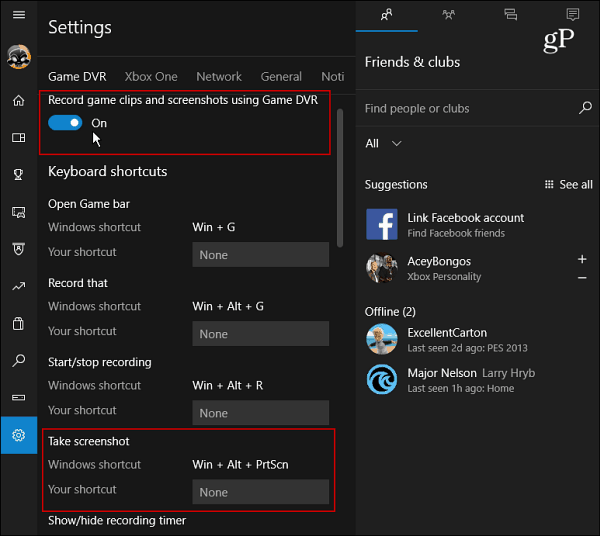
조금 아래로 스크롤하면 화면 캡처가 유지되는 폴더를 볼 수 있습니다. 캡처 저장 부분. 이미지는 기본적으로 C : 드라이브의 캡처 폴더에있는 비디오 디렉토리에 저장된 PNG 파일로 저장됩니다. 그러나 드라이브 공간이 문제가된다면 게임 DVR 캡처 폴더 위치를 변경하는 방법에 대한 기사를 확인하십시오.
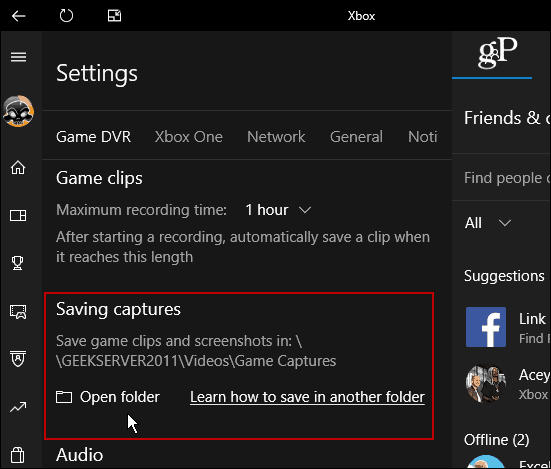
모든 설정이 완료되면 스크린 샷을 만들 준비가되었습니다. 프로그램을 진행하는 동안 샷을 찍고 싶을 때 윈도우 키 + G 게임 바를 불러오고 클릭하거나 탭하십시오 "예, 이것은 게임입니다" 상자.
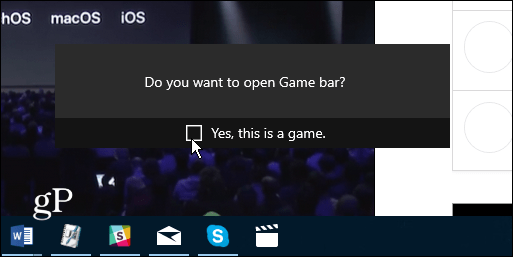
그런 다음 카메라 아이콘을 클릭하거나 탭하여 촬영하십시오. 바로 가기 키는 이전에 확인한 경우에만 작동합니다. "예, 이것은 게임입니다" 상자.
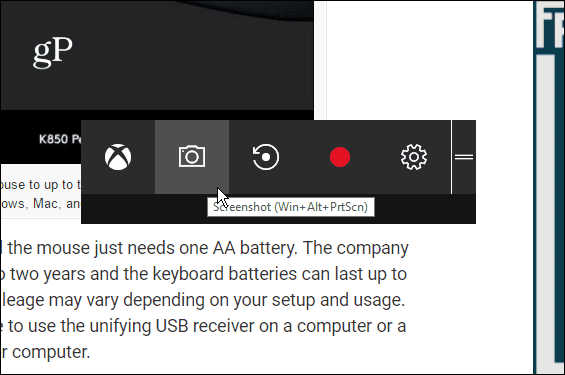
새로운 사진을 찍을 때마다 Action Center에 알림이 표시됩니다.
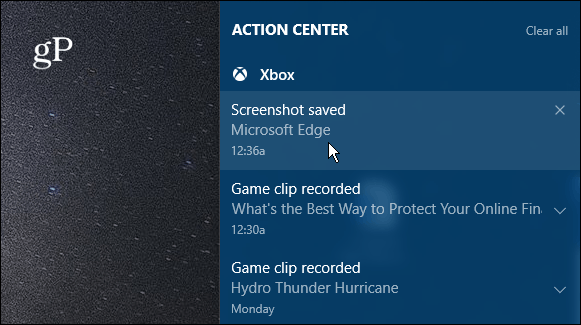
작업에서 알림을 선택하면Xbox 앱에서 화면을 열면 중앙에 표시됩니다. 이전에 찍은 사진이나 비디오 클립도 볼 수 있습니다. 스크린 샷 파일에는 프로그램 이름과 촬영 시간 및 날짜가 표시됩니다 (두 번째까지). 예를 들어 아래 이미지에서 6 월 7 일 오전 12시 36 분에 Microsoft Edge를 촬영했지만 Xbox 앱 내에서 쉽게 이름을 바꿀 수 있습니다.
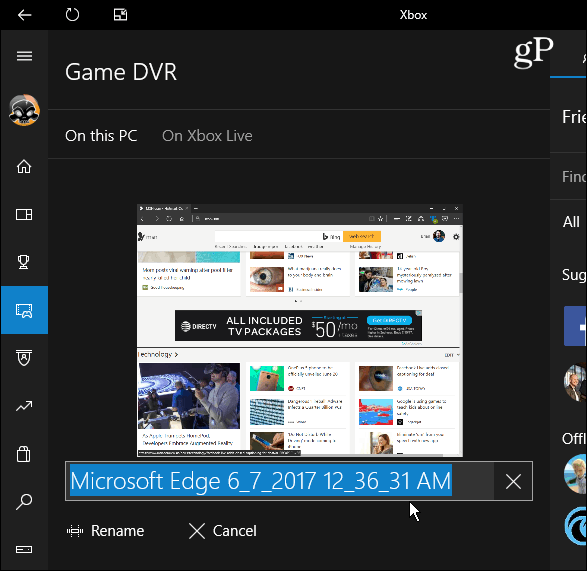
게임 바를 사용하는 것이 반드시 최선의 방법은 아닙니다Windows 10에서 스크린 샷을 찍으십시오 (그러나 게임에는 훌륭합니다). 촬영 한 특정 영역을 추가로 제어하려면 스니핑 도구를 확인하십시오. 또는 편집 기능을 포함하여 더 많은 제어 기능을 원하는 경우 Techsmith Snagit와 같은 타사 프로그램을 살펴보십시오.
Mac, Windows, Linux 및 모바일 장치를 포함한 모든 플랫폼에서 스크린 샷을 찍는 다양한 방법에 대한 자세한 내용은 전체 가이드를 확인하십시오.
데스크탑 또는 모바일 OS에서 스크린 샷을 찍는 가장 좋아하는 방법은 무엇입니까? 아래에 의견을 남기고 팁을 공유하십시오!










코멘트를 남겨주세요